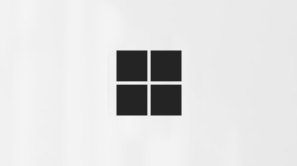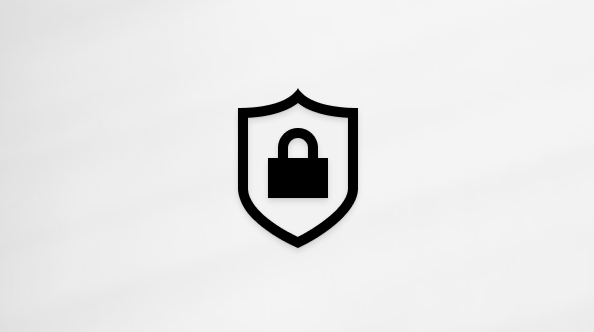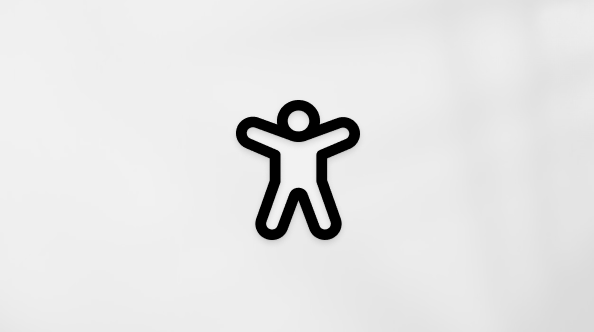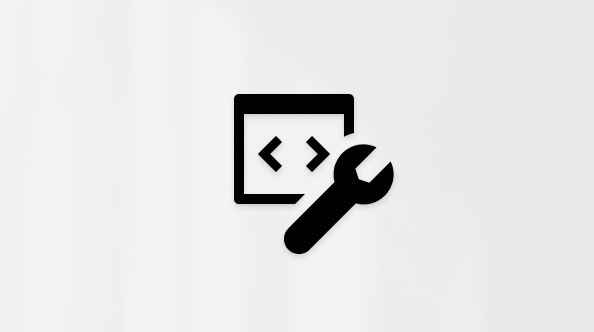Konfigurisanje usluge Windows Hello
Applies To
Windows 11 Windows 10Windows Hello je ličniji i bezbedniji način prijavljivanja na Windows uređaj. Umesto da koristite lozinku, pomoću Windows Hello možete da se prijavite pomoću prepoznavanja lica, otiska prsta ili PIN-a.
Ove opcije olakšavaju i bezbednije prijavljivanje na računar zato što je PIN povezan samo sa jednim uređajem i pravi se rezervna opcija za oporavak pomoću Microsoft naloga.
Možete da koristite aplikaciju "Postavke" da biste konfigurisali Windows Hello i upravljali Windows Hello.
-
U aplikaciji Postavke na Windows uređaju, stavku Nalozi > opcije prijavljivanja ili koristite sledeću prečicu:
-
U okviru Načini prijavljivanja imate tri izbora za prijavljivanje pomoću Windows Hello:
-
Izaberite prepoznavanje lica (Windows Hello) da biste podesili prijavljivanje za prepoznavanje lica pomoću infracrvene kamere računara ili spoljne infracrvene kamere
-
Izaberite prepoznavanje otisaka prstiju (Windows Hello) da biste podesili prijavljivanje pomoću čitača otisaka prstiju
-
Izaberite PIN kôd (Windows Hello) da biste podesili prijavljivanje pomoću PIN koda
Važno: Prijavljivanje sa vašim licem zahteva kameru kompatibilnu sa zdravom. Prijavljivanje pomoću otiska prsta zahteva da uređaj ima čitač otisaka prstiju.Ako uz uređaj niste dobijali neki od onih, možete da kupite neki koji može da se poveže sa uređajem putem USB-a kod bilo kog od brojnih popularnih prodavnica.
-
-
Odaberite opciju i izaberite stavku "Podesi"
-
Pratite uputstva da biste dovršili konfiguraciju Windows Hello
Utisak pri prijavljivanju
Sledeći put kada se prijavite na uređaj, umesto lozinke možete da koristite prepoznavanje lica, identifikaciju otisaka prstiju ili PIN kôd.